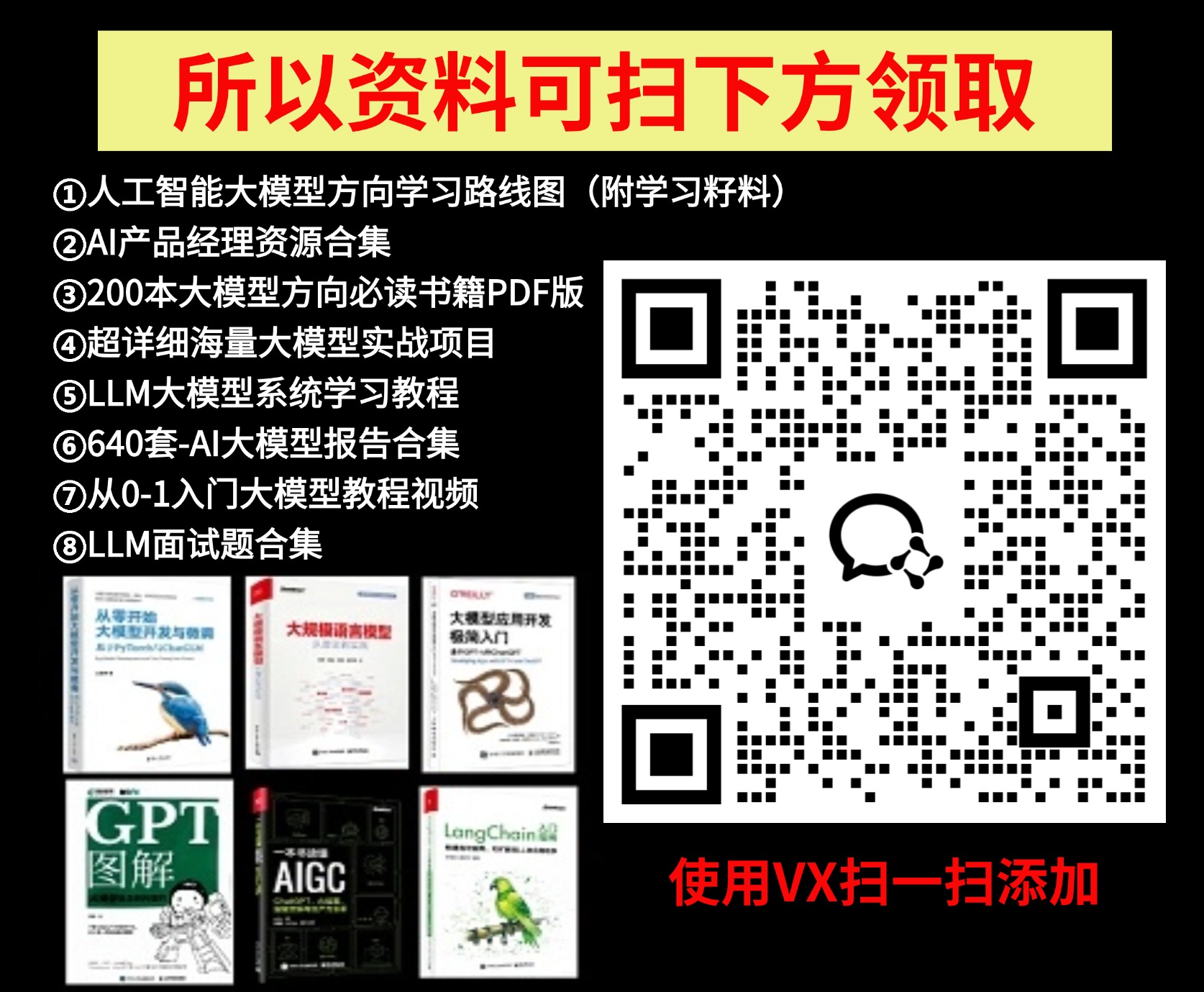使用layui控件填充布局
操作流程:
- 创建项目。
- 引入css以及js样式。
- 使用栅格样式进行布局。
- 官网查找控件元素(此处以图标和按钮为例)。
- 将对应的元素从官网复制下来。
- 在布局中填充。
- 很简单的操作,其他控件也同理,不再赘述。
4. | 5.
|
5. | 6. |
步骤1-3:https://blog.csdn.net/weixin_63243357/article/details/141497406?spm=1001.2014.3001.5501
使用layui内置jauery实现动态跳转
操作流程:
- 创建项目。
- 引入css以及js样式。
- 加载elementjs模块,渲染表单效果。
- 编写layui的js代码(此处先不与webform联用,会引起服务器刷新异常)。
- 编写控件代码及其id。
- 完成实现。
| 6. | 6. |
| 6. | |
步骤3代码:
<%-- 加载elementjs模块,渲染表单效果 --%>
<script type="text/javascript">
layui.use('form', function () {
var form = layui.form;
});
</script>步骤4代码:
<script>
layui.use(['jquery', 'layer'], function () {
var $ = layui.jquery, // 引入jQuery模块
layer = layui.layer; // 引入layer模块,用于弹出提示(可选)
// 给按钮绑定点击事件
$('#jumpBtn').on('click', function () {
// 弹出确认框
layer.confirm('确定要跳转到新页面吗?', { icon: 3, title: '提示' }, function (index) {
// 用户点击了确定按钮后的操作
layer.close(index); // 关闭确认框
window.location.href = 'https://layui.dev/'; // 动态设置跳转的URL
});
});
});
</script>步骤5代码:
<div class="layui-container">
<div class="layui-row">
<div class="layui-col-md6 layui-col-md-offset3">
<button id="jumpBtn" class="layui-btn layui-btn-normal">点击我进行跳转</button>
</div>
</div>
</div>webform控件使用layui样式
操作流程:
- 创建项目。
- 引入css以及js样式。
- 加载elementjs模块,渲染表单效果。
- 直接在form表单渲染的控件中引用样式。
- 可实现使用C#编写后端代码代替JS实现功能逻辑。
- 同样很简单的操作,但只要layui-ui支持的控件,可对代码编写复杂度有很大简化。
|
|
|
步骤1-2:https://blog.csdn.net/weixin_63243357/article/details/141497406?spm=1001.2014.3001.5501
步骤3代码:
<%-- 加载elementjs模块,渲染表单效果 --%>
<script type="text/javascript">
layui.use('form', function () {
var form = layui.form;
});
</script>步骤4代码:
<form id="form1" runat="server" class="layui-form">
<asp:Button class="layui-btn" ID="Button1" runat="server" Text="Button" />
</form>











![2024/08(二) 近期关于AI的阅读和理解[笔记]](https://img-blog.csdnimg.cn/img_convert/7d2aa2e87dc38f7b4cea5b4296455a2e.png)